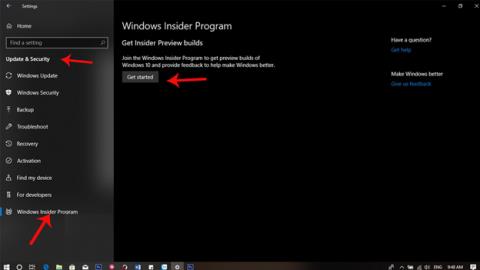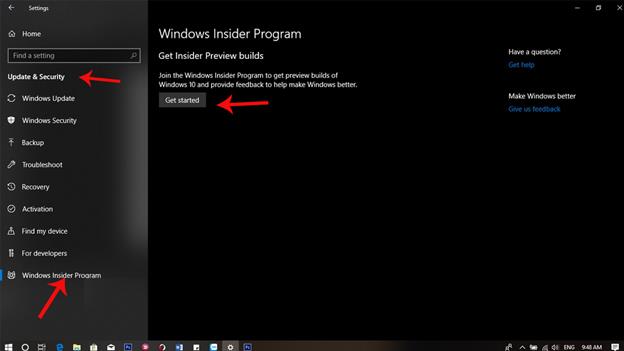A Microsoft nemrégiben kiadta a Windows 10 Redstone 6 verzióját (más néven 19H1) 18204-es modellszámmal a Skip Ahead regisztrált felhasználók számára, valamint számos változtatást és új szolgáltatást a Windows 10 operációs rendszerhez . Ahogy az várható volt, a Windows 10 Redstone 6 frissítését a Microsoft 2019 áprilisában adja ki.
Mostantól azonban a felhasználók csatlakozhatnak az Insiderhez, hogy megtapasztalhassák a Windows 10 Redstone 6 e nagy frissítésének funkcióit az alábbi utasítások szerint.
1. lépés: Nyomja meg a Windows + I billentyűkombinációt a Beállítások eléréséhez.
2. lépés: Kattintson a Frissítés és biztonság elemre -> válassza ki a Windows Insider program lapot -> kattintson az Első lépések lehetőségre .
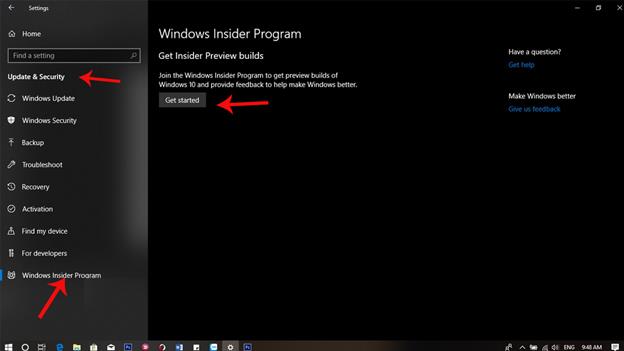
3. lépés: Jelentkezzen be Microsoft-fiókjába -> az értesítésnél Milyen tartalmat szeretne kapni? , válassza a Ugrás a következő Windows-kiadásra lehetőséget -> kattintson a Megerősítés gombra .

Többet látni: